
找不到光驱怎么办呢?
时间:2020-09-18 15:36:13
windows系统不认光驱的解决办法
光驱是电脑不可缺少的一部分,没有光驱的电脑可以说是一台不完整的电脑。的确,没有光驱或是光驱用不了这是一个十分头痛的问题。而光驱却又是十分娇气的东西,经常用电脑的你一定遇到过光驱的各种各样的问题,笔者也不例外。现将光驱常见的几种问题和处理办法归纳如下,以供参考。

一、光驱本身的问题 这种现象的主要表现是,同一张光碟有时可读有时不可读,光驱出现异常的声音等,这都表明光驱的激光头或其内部构造有了问题,我们可以暂时性的通过调大激光头的电流来提高光驱的读碟能力,但这样做只不过是令光驱提早报废而已,不用多久光驱就会彻底报废的,是应更换光驱的时候了。
二、电脑系统问题 这是笔者要重点说说的,在确保光驱本身没有问题的情况下,而电脑却没能正常使用光驱,甚至在“我的电脑”或“资源管理器”中连光盘符也没有显示。造成这种现象原因有很多,解决的步骤有:
1、 光驱的连线出错。应首先检查光驱的数据线和电源线是否有接错,数据线是否已损坏,接头是否有松动等,看似简单,却往往是问题的所在。
2、 在确定光驱的线路连接正确后,若系统仍然没能使用光驱或没能检测到光驱,则应该看看这光驱的数据线连接在哪个ide接口上,一般来说电脑主板都有两个 ide(ide1和ide2)接口,光驱应接在ide2接口上。若你的电脑只有一个ide接口,或者要把光驱和硬盘接在同一条数据线,也即是接在同一个 ide接口时,则要设置好主从盘,应把硬盘设置为主盘,光驱设置为从盘,否则也会造成系统不认光驱。
3、在正确连接后,如果系统仍然不能用使用光驱或检测不到光驱,则应到电脑系统中来查找问题了。我们应首先在“控制面板”中运行“添加硬件”程序,这时系统会自动进行检测电脑有没有添加新的即插即用硬件,一般来说光驱是兼容性比较好的即插即用硬件,在586以上且安装win98系统以上的电脑中都基本可以自动检测出光驱的型号,并能自动找到相应的驱动程序,大多数情况下不须要进行这一步。但是我们还是进行检测一下为好,因为系统程序谁也说不准出了什么问题,检测一下看看系统能否检测得到光驱的存在。若检测不到,我们最好安装一下光驱附带的驱动程序,因为如果是电脑的兼容性出了问题,通过安装驱程也就可以解决了。
4、 如果第三步还没能使系统正常使用光驱或还不能检测到光驱,我们可以右击“我的电脑”选择“属性”选项,然后在“设备管理器”中查看cd-rom的属性,看看cd-rom是否被停用了,若是则启用它。再则看看主板的ide控制器(或是硬盘控制器下的viabus master pci ide controller属性),一般来说现时的主板大多都有这个功能,通过这个功能,我们可以进行关闭或者打开主板上的两个IDE通道。一般情况下IDE控制器分为主要ide通道和次要ide通道,主要ide通道即是控制ide1接口的,也即是与硬盘数据线连接的接口,一般来说不能关闭。而次要IDE通道是控制IDE2接口的,即是控制与光驱数据线连接的接口,看看是否被关闭或禁用了,如果关闭或禁用了就打开或启用,即可以解决问题。
5、如果第四步不能解决解决问题,则有可能是你电脑的注册表被修改或是有程序隐藏(或是禁用)了你的光驱。我们打开注册表编辑器并依次展开注册表树目录 hkey-current-user softwaremicroftwindowscurrentversionHoliciesFxplorer,看看这个分支下有没有一个名为 NoDrives的二进制键值,因为这个键值就是用来隐藏光盘符或是硬盘符的,若有我们便把他删除。退出注册表编辑器后重启电脑即可检测到光驱了。至于是否有程序隐藏了光驱,这是很难发现的,但大部分的程序也是通过修改注册表从而达到隐藏光驱的,如常见的光驱精灵、Tweak UI、Magic Set、Set Me Up等。因此按照以上方法删除NoDrives键值即可。
6、 如果第五步还是不能检测到光驱,这就可能是CMOS设置出了问题。一般这种情况比少发生,但笔者遇到过一次,在反复进行上述五步后系统仍没有检测出光驱的存在,足足令笔者发呆了好一阵子。在启动计算机后按DEL进入BIOS,选择“Standard CMOS Features”项进入,查看有没有“Drive CD-ROM”选项,选项的设置值又是什么,是否设置成None了,若是则改为Auto。至于这种设置步骤会因BIOS版本的不同而不同,有些版本甚至没有这一选项,但万变不离其宗,只要找到控制光驱的选项即可。
经过以上六步,可以说是能基本解决了系统不能使用或是检测不到光驱这一问题了。若然还是不能,则只有最后一招了,就是重装WINDOWS了。这样,不论是何种问题都可以解决得了。若然电脑再不能正常使用或是检测到光驱的话,那笔者认为极有可能是电脑主板部分电路已烧坏,是要更换主板的时候了。
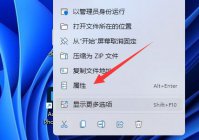
当下很多用户都升级为win11系统,有时候打开win11电脑上的某个应用,却出现了此应用无法在你的电脑上运行的提示,这要怎么办呢,首先右键点击该应用,打开其属性页面,勾选以兼容模
准备工作 首先确认你的电脑符合Win10系统的硬件要求,准备一个容量不低于8GB的U盘,确保U盘中没有重要数据,因为整个过程会格式化U盘。 下载Win10系统镜像 在官方网站上下载最新版本的Win10系统镜像文件,选择合适的版本(家庭版、专业版等)和语言,保证下载的镜像文
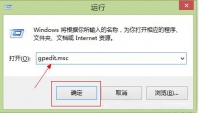
大家知道在深度技术win8.1中怎么 禁用OneDrive 吗?这个功能可用于同步用户文件,储存文件及保存私人设置,但是使用不当的话也会将我们的隐私泄漏出去,这就比较麻烦了,下面就让小编
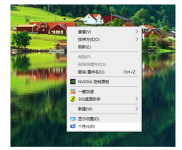
人的审美是会疲劳的,如果一个电脑壁纸用的时间过长,也会导致审美疲劳。我们长时间的工作,当审美和精力都达到了饱和状态。这样会影响我们办公的心情,所以很多网友想要更换电脑
为什么要卸载Win10补丁? Win10补丁是为了修复操作系统的漏洞、提升系统性能或者增加新功能而发布的更新程序。但有时候,一些补丁可能会导致系统出现异常行为或者与某些软件不兼容,因此有必要进行卸载。 如何卸载Win10补丁? 卸载Win10补丁的操作非常简单,按照以下步
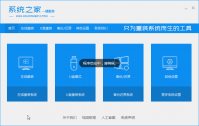
前几天小编闲来无事就跑到网站底下查看粉丝朋友给小编我留言询问的问题,还真的就给小编看到一个问题,那就是系统之家win7 32位下载,接下来小编我就话不多说,我们一起来好

云备胎app 是一款对于车主提供汽车救援服务项目的手机软件,走在路上行车万一汽车发生了什么问题十分的不方便,运用这款应用,你能马上进行一键救援,会出现汽车服务公司来帮你处

腾讯手机助手安卓版官方下载-腾讯手机助手安卓版是一款腾讯手机管家客户端,腾讯手机助手安卓版为用户们提供垃圾清理、手机加速、安全支付和骚扰拦截等功能,腾讯手机助手安卓版还可以精准监控流量使用情况,腾讯手机助手安卓版安全优化大师,是10亿用户信赖的手机管理

少女心精选萌物app下载-少女心精选萌物app是一款移动商城应用,少女心精选萌物app为用户提供海量的精选商品,让用户自由选购,都是少女们喜欢的萌物哦,海量商品总有你想要的哪一款,您可以免费下载安卓手机少女心精选萌物。

为您提供隔壁仓库 v2.2.6安卓版,手机版下载,隔壁仓库 v2.2.6apk免费下载安装到手机.同时支持便捷的电脑端一键安装功能!

51加国无忧加拿大华人网 的作用十分强劲,让在澳大利亚的中国人生活的更为便捷。在系统的发觉网页页面可以查阅到你所在城市周边有哪些小吃,还能够在房子信息里查询本地的租房状况










